TP-Link TL-WDR3320 600M双频无线路由器设置 2014年2月15日 下午12:31 • TP-Link • 阅读 51332本文介绍了TP-Link TL-WDR3320 600M双频无线路由器的安装和设置方法,TL-WDR332
本文介绍了TP-Link TL-WDR3320 600M双频无线路由器的安装和设置方法,TL-WDR3320支持2.4GHz和5GHz双频段同时工作,2.4GHz频段无线传输速率可到300Mbps,5GHz频段无线传输速率可达300Mbps,两个频段同时工作,无线最高速率可达600Mbps,轻松支持高清(1080P)电影播放、在线视频、3D 游戏等高网速应用。

一台全新的TP-Link TL-WDR3320 600M双频无线路由器,从设备的安装到完成上网设置设置,需要进行以下3个配置过程:1、TL-WDR3320路由器安装;2、设置电脑IP;3、设置TL-WDR3320路由器。
步骤一:TL-WDR3320路由器安装
1、电话线上网用户:请准备2根较短的网线,一根网线用来连接ADSL Modem或者光猫上的网线接口与TP-Link TL-WDR3320路由器上的WAN接口;另一根网线,一头连接电脑,另一头连接TP-Link TL-WDR3320路由器上的1/2/3任意接口。

2、光钎上网用户:用户需要准备2根网线,其中一根网线用来连接光猫与TP-Link TL-WDR3320路由器的WAN接口,另一根网线用来连接计算机与TP-Link TL-WDR3320路由器的LAN接口(1/2/3/4中的任意一个都可以)。

3、网线入户上网:请准备1根较短的网线,网线入户:指的是宽带运营商提供了一根网线到用户家里;请先把宽带运营商提供的这根网线,插在TP-Link TL-WDR3320路由器上的WAN接口;再把准备的网线,一头连接电脑,另一头连接TP-Link TL-WDR3320路由器上的1/2/3任意接口。

启动路由器:插上TL-WDR3320双频路由器的电源,然后按下ON/OFF电源开关,启用TL-WDR3310路由器。
步骤二:设置电脑IP
TL-WDR3320双频路由器内置了DHCP服务器,并且默认已经开启了该服务;因此只需要把电脑的IP地址配置为自动获取(动态IP地址),电脑就可以通过TL-WDR3320路由器的DHCP服务器获取到上网所需要的IP地址。详细配置方法请阅读:电脑动态IP地址的设置方法。
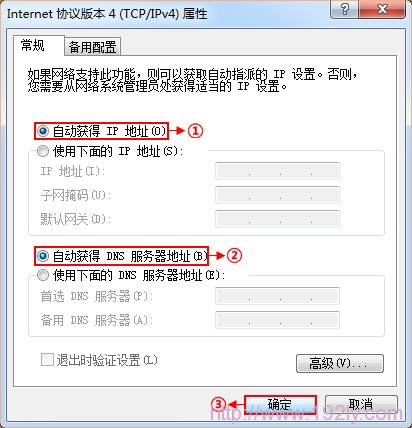
步骤三:设置TL-WDR3320路由器
(1)、登录管理界面:打开电脑上的任意一款浏览器,在浏览器的地址栏中输入:192.168.1.1,并按下键盘上的回车(Enter)键——>在弹出的登录对话框中输入默认用户名:admin;默认的密码:admin——>点击“登录”,即可登录到TL-WDR3320路由器的管理界面了。(192.168.1.1打不开?点击阅读:TP-Link路由器192.168.1.1打不开解决办法)

(2)、运行设置向导:首次登录到TL-WDR3320路由器的管理界面时,会自动弹出“设置向导”界面;如果未弹出,可以点击左侧菜单中的“设置向导”选项来运行。

(3)、选择上网方式:选择“PPPoE(ADSL虚拟拨号)”(绝大多的用户都是这种上网方式)——>“下一步”。

(4)、配置用户名和密码:“上网帐号”和“上网口令”就是ISP宽带运营商提供的上网用户名和密码——>“下一步”。

(5)、无线频段选择:选择“无线同时工作在2.4GHz和5GHz频段”——>“下一步”。

(6)、无线2.4GHZ设置:设置“SSID”(无线网络名称),注意SSID不能使用中文——>选择“WPA-PSK/WPA2-PSK”——>设置“PSK密码”——>“下一步”。PS:其它选项保存默认,不需要修改。

(7)、无线5GHZ设置:设置“SSID”(无线网络名称),注意SSID不能使用中文——>选择“WPA-PSK/WPA2-PSK”——>设置“PSK密码”——>“下一步”。

(8)、点击“重启”,TL-WDR3320路由器会自动进行重启。

待TL-WDR3320路由器重启完成后,所有的配置就会生效,这时电脑、手机、平板等终端,可以通过有线或者无线的方式连接到TL-WDR3320路由器,共享同一根宽带线路上网了。
相关文章:
1、TP-Link无线路由器设置好了上不了网
2、怎么限制别人wifi网速
3、TP-Link路由器无线WiFi防蹭网设置
本教程《TP-Link TL-WDR3320 600M双频无线路由器设置 》整理于网络!

评论